 管理信息系统实验二28673
管理信息系统实验二28673
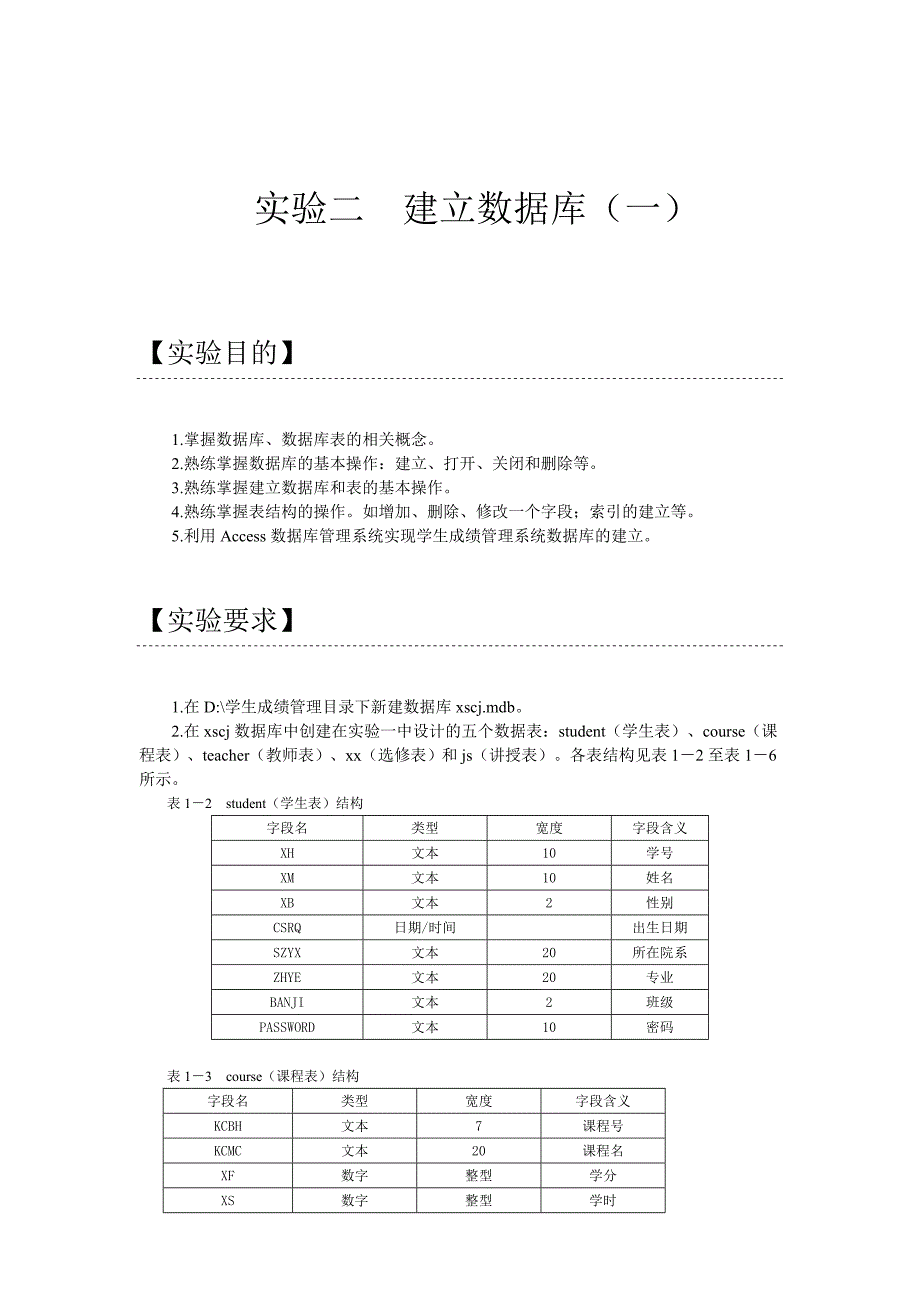


《管理信息系统实验二28673》由会员分享,可在线阅读,更多相关《管理信息系统实验二28673(11页珍藏版)》请在装配图网上搜索。
1、实验二建立数据库(一)【实验目的】1.掌握数据库、数据库表的相关概念。2.熟练掌握数据库的基本操作:建立、打开、关闭和删除等。3.熟练掌握建立数据库和表的基本操作。4.熟练掌握表结构的操作。如增加、删除、修改一个字段;索引的建立等。5.利用Access数据库管理系统实现学生成绩管理系统数据库的建立。【实验要求】1.在D:学生成绩管理目录下新建数据库xscj.mdb。2.在xscj数据库中创建在实验一中设计的五个数据表:student(学生表)、course(课程表)、teacher(教师表)、xx(选修表)和js(讲授表)。各表结构见表12至表16所示。表12student(学生表)结构字段名
2、类型宽度字段含义XH文本10学号XM文本10姓名XB文本2性别CSRQ日期/时间出生日期SZYX文本20所在院系ZHYE文本20专业BANJI文本2班级PASSWORD文本10密码表13course(课程表)结构字段名类型宽度字段含义KCBH文本7课程号KCMC文本20课程名XF数字整型学分XS数字整型学时表14teacher(教师表)结构字段名类型宽度字段含义BH文本4教师编号XM文本10姓名XB文本2性别CSRQ日期/时间出生日期SZYX文本20所在院系ZC文本10职称LB文本8类别PASSWORD文本10密码表15xx(选修课程表)结构字段名类型宽度小数位字段含义XH文本10学号KCBH
3、文本7课程号KXH文本2课序号XN文本9学年XQ文本2学期CJ数字单精度数1成绩表16js(教师讲授表)结构字段名类型宽度字段含义KCBH文本7课程号KXH文本2课序号BH文本4教师编号3.为xscj数据库中的各表建立联系。【实验准备】1.Access数据库的建立、打开、修改、删除等操作。2.在Access数据库中表的建立、表结构的修改、表的打开与关闭、表的删除等操作。3.在表中设置主键。4.表中记录的输入、删除和浏览。5.数据库中表之间的关系。【实验步骤】1.新建数据库。(1)在打开的Microsoft Access窗口中,单击“文件”菜单中的“新建”菜单项,弹出如图11所示的“新建文件”对
4、话框。图11“新建文件”对话框(2)双击“空数据库”选项,弹出如图12所示的“文件新建数据库”,在保存位置中选择数据库的正确位置D:学生成绩管理,在“文件名”文本框中输入新建的数据库名xscj。图12“文件新建数据库”对话框(3)单击“创建”按钮,就可以类D:学生成绩管理目录下创建一个名为xscj的数据库,并显示如图13所示的窗口。图13xscj:数据库窗口2.添加数据表(以course课程表为例)。(1)在图13所示的窗口中,双击“使用设计器创建表”,则会弹出如图14所示的对话框。图14表设计器对话框(2)在“字段名称”列的第一行输入course表的第一个字段名称kcbh,然后按回车键或Ta
5、b键,此时在“数据类型”列中会出现一个组合框,单击组合框的按钮,在弹出的下拉列表中选择“文本”选项,设置kcbh字段的类型为文本型,如图15所示。图15设置字段数据类型(3)在“字段属性”域的“常规”选项卡中,可以设置字段的大小、格式和规则等。在此我们将kcbh字段的宽度大小设置为7,并且规定其不能为空。设置方法如下:在“字段大小”文本框中输入“7”,在“必填字段”文本框中选择“是”,在“允许空字符串”文本框中选择“否”,在“索引”文本框中选择“有(无重复)”选项,其他地方保持默认值。如图16所示。图16设置字段属性内容重复上述方法,添加其他字段,并为它们分别设置其属性。如图17所示。图17设
6、置其他字段内容(4)设置kcbh为该表的主键(主码):在图17“字段名称”中的“kcbh”位置处单击鼠标右键,会弹出快捷菜单如图18所示,选择“主键”选项,此时“kcbh”字段的左边会出现一个钥匙标记,表明kcbh是该表的主键。图18设置主键的快捷菜单(5)设置完成后,单击“文件”菜单下的“保存”选项,弹出如图19所示的对话框,在“表名称”文本框中输入表名“course”,单击“确定”按钮。此时在“xscj数据库”窗口就会出现course表,如图110所示。图19“另存为”对话框图110建成course表后的xscj数据库窗口3.表操作。(1)添加与编辑记录:在如图110所示的窗口中双击cou
7、rse表的图标,即可打开course表窗口,在相应的字段处输入相关内容,图111是在表中输入两条记录后的情形。图111 course表窗口(2)删除表中的记录:用鼠标单击记录左边的记录选定器,选择要删除的记录,然后单击鼠标右键,在弹出的如图112所示的快捷菜单中选择“删除记录”选项,则可删除已选择的记录。图112 快捷菜单4.用同样的方法可以将表student、teacher、xx、js建立起来,并加入到数据库xscj中,结果如图113所示。 图113建完全部表后的xscj数据库窗口5.建立表之间的联接。(1)在xscj数据库打开的情况下,选择Access窗口中“工具”菜单下的“关系”选项,如
8、图114所示,则会出现如图115所示的关系窗口和显示表对话框。图114“工具”菜单下的“关系”选项图115关系窗口和“显示表”对话框(2)选择要添加到关系中的各表,然后单击“添加”按钮,或双击要添加到关系中的各表都可以将选择的表添加到关系中,然后单击“显示表”对话框中的“关闭”按钮,关闭“显示表”对话框,结果如图116所示。图116关系窗口(3)从student表中拖动xh字段到xx表中就会弹出如图117所示的“编辑关系”对话框,表明两张表之间的联系,单击“创建”按钮就可以为这两张表建立联系。如果要拖动多个字段,则可拖动之前按下Ctrl键并单击每一个要选择的字段。图117“编辑关系”对话框(4)用同样的办法为数据库的所有表建立联系,结果如图118所示。建立好的关系如果要修改或删除,可用鼠标先选择要修改的关系线,使其变粗,然后单击鼠标右键,在弹出的快捷菜单中选择“编辑关系”或“删除”进行修改或删除。图118建立完关系后的关系窗口【实验总结】以上是利用Microsoft Access建立学生成绩管理数据库的过程,请同学们在做完实验后体会以下问题:1.什么是数据库,什么是数据库表,Microsoft Access中是否存在自由表?2.利用Microsoft Access建立数据库有什么好处?
- 温馨提示:
1: 本站所有资源如无特殊说明,都需要本地电脑安装OFFICE2007和PDF阅读器。图纸软件为CAD,CAXA,PROE,UG,SolidWorks等.压缩文件请下载最新的WinRAR软件解压。
2: 本站的文档不包含任何第三方提供的附件图纸等,如果需要附件,请联系上传者。文件的所有权益归上传用户所有。
3.本站RAR压缩包中若带图纸,网页内容里面会有图纸预览,若没有图纸预览就没有图纸。
4. 未经权益所有人同意不得将文件中的内容挪作商业或盈利用途。
5. 装配图网仅提供信息存储空间,仅对用户上传内容的表现方式做保护处理,对用户上传分享的文档内容本身不做任何修改或编辑,并不能对任何下载内容负责。
6. 下载文件中如有侵权或不适当内容,请与我们联系,我们立即纠正。
7. 本站不保证下载资源的准确性、安全性和完整性, 同时也不承担用户因使用这些下载资源对自己和他人造成任何形式的伤害或损失。
